Quasi tutte le fotocamere possono fare uno scatto panoramico. Molte app e software possono creare un'immagine di "piccolo pianeta". Quindi, come puoi catturare quella splendida vista e rimanere comunque creativo? Prova ad andare vintage! In questo articolo, ti mostrerò come realizzare un collage in stile patchwork (chiamato Joiner Collage) in modo da poter creare qualsiasi panorama in modo originale e ottenere un'immagine unica nel suo genere.
Cos'è un Joiner Collage?
Negli anni '80, un artista di nome David Hockney stava studiando come funziona la visione umana e sperimentando un'idea da lui creata chiamata Joiners. Utilizzando le Polaroid all'inizio e la pellicola commerciale 35 mm in seguito, ha ripreso un soggetto da molte angolazioni diverse e poi li ha uniti in un'unica immagine creando una sorta di motivo patchwork.
Seguendo questa idea, ti mostrerò come realizzare alcuni panorami digitali. Seguendo questi passaggi, puoi catturare qualsiasi soggetto da ogni punto di vista che desideri. Ecco una panoramica che ho realizzato di Milano che userò per mostrarvi tutti i passaggi.

Come creare un Joiner
Per iniziare questo progetto devi già pensarci dal momento in cui fai le foto. Tre cose che devi considerare:
- Ti consigliamo di scattare tutte le foto di cui avrai bisogno in modo da non trovarti davanti al computer con un pezzo della tua scena mancante.
- Se decidi di utilizzare una forma regolare come un quadrato o un rettangolo, prova a visualizzare quanti pezzi ti servono per lato e dividi la scena come una griglia (ad es. Cinque foto per il lato orizzontale e tre per il lato verticale ).
- Devi impostare la risoluzione su un'impostazione inferiore a quella a cui potresti essere abituato, perché tutti i file verranno combinati in uno solo (spiegherò quanto più avanti). Se scatti ciascuno a 25 MB, ad esempio, o al massimo che la tua fotocamera può riprendere, probabilmente sarà troppo grande per essere gestito dal tuo computer.
Una volta che hai tutte le immagini, organizza solo quelle che intendi utilizzare, tutte in un'unica cartella.
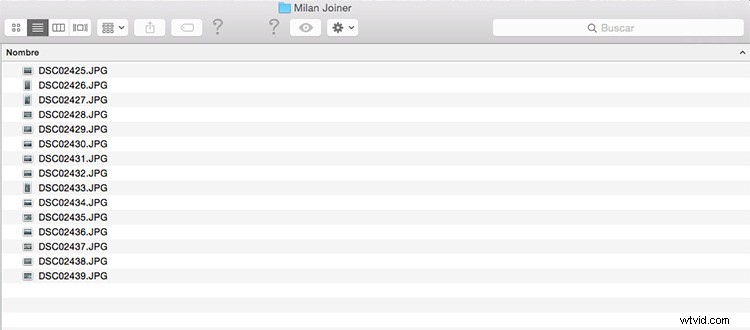
Unire le immagini
Ora apri la cartella in Bridge e seleziona tutte le immagini. Puoi farlo facilmente tenendo premuto il tasto Maiusc mentre fai clic sul primo e poi sull'ultimo file; selezionerà anche tutte le immagini intermedie (o Cmd/Ctrl+A per selezionare tutto).
Con tutte le foto selezionate ora puoi andare al menu Strumenti> Photoshop> Carica file nei livelli di Photoshop.
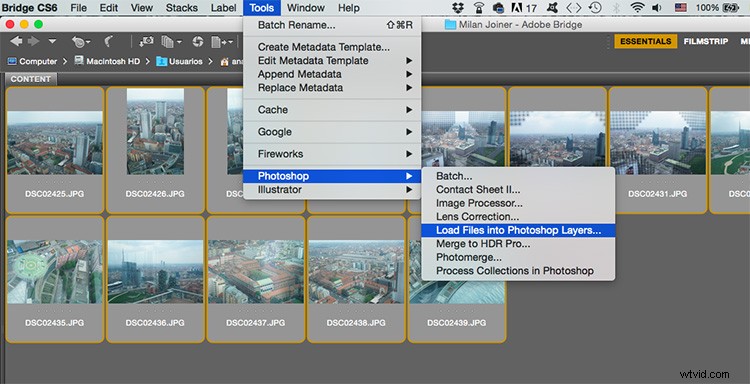
Il risultato di questo comando è esattamente ciò che suggerisce il nome. Si aprirà un'immagine composta da tutte le immagini selezionate come livelli. Tuttavia, il file avrà le dimensioni di una singola immagine, quindi devi fare spazio per adattarle a tutte.
Vai al menu Immagine> Dimensioni tela e si aprirà una finestra con le misure correnti. Nel menu a tendina scegli Percentuale e moltiplicala per tante foto che allineerai nel tuo panorama, più una. Quindi se stai facendo un panorama di 5×3 devi mettere una percentuale di 600 x 400, in questo modo avrai anche uno spazio vuoto con cui giocare.
Mi piace lasciare il punto al centro in modo che lo spazio venga creato in modo uniforme sui lati. Ma puoi spostarlo a seconda di come ritieni sia più facile distribuire le tue immagini sulla tela.
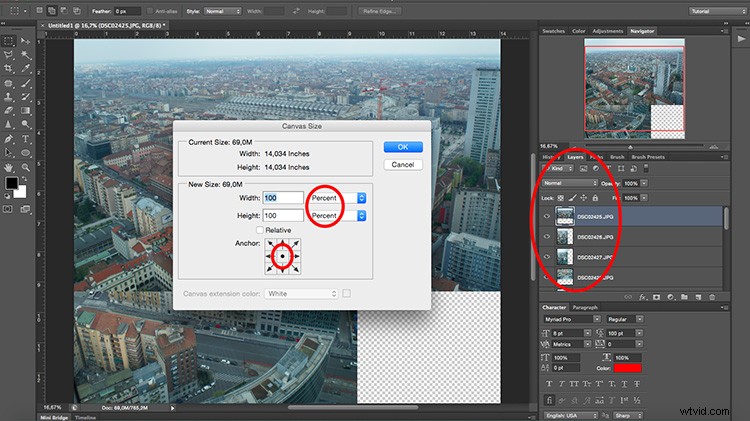
Disponi il collage Joiner
Ora tutto ciò che devi fare è usare la tua creatività e organizzare le foto per creare il tuo collage Joiner.
Per semplificare questa attività, utilizzare lo strumento Sposta dal pannello degli strumenti. Spunta l'opzione Selezione automatica e scegli Livello dal menu a discesa dalle impostazioni dello strumento. Ciò ti consentirà di fare clic su ciascuna immagine e spostarla senza dover andare avanti e indietro nel pannello dei livelli. Lo strumento lo selezionerà automaticamente.
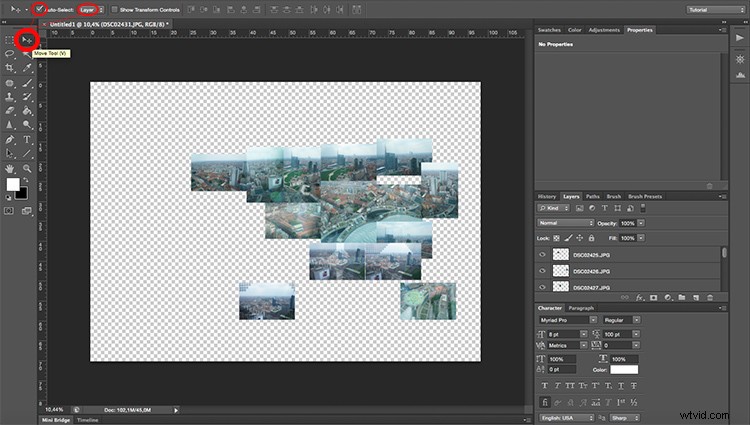
Modifica la tua immagine finale
Questo è tutto! Una volta che hai il layout finale, puoi aggiungere alcuni livelli di regolazione se vuoi mettere a punto i livelli, il contrasto, la saturazione o qualsiasi altra cosa sul tuo panorama. Aggiungi un colore di sfondo se decidi di incorporare uno spazio negativo attorno al tuo Joiner e appiattisci l'immagine.

Puoi anche aggiungere alcuni effetti se desideri creare versioni diverse dell'immagine. Ad esempio, puoi trasformarlo in negativo.
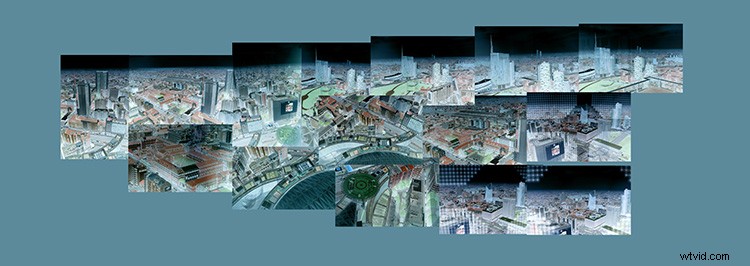
Puoi anche creare un panorama astratto o surreale duplicando livelli, forzando la prospettiva e qualsiasi cosa tu possa immaginare.
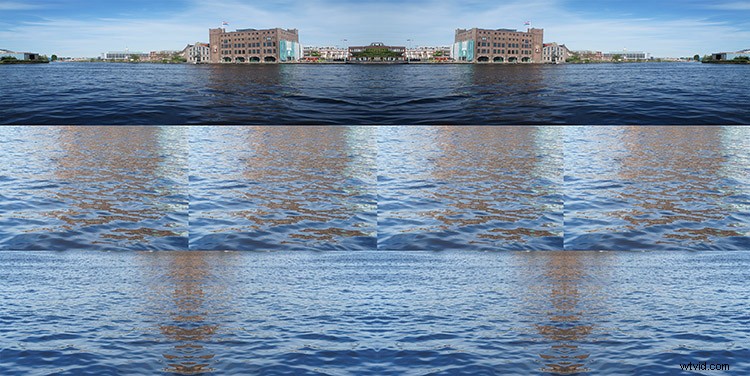
Tieni presente che David Hockney, il creatore di Joiner, ha lavorato principalmente con i ritratti, quindi non devi limitarti ai panorami. Prova tutti i tipi di soggetti, il cielo è il limite!
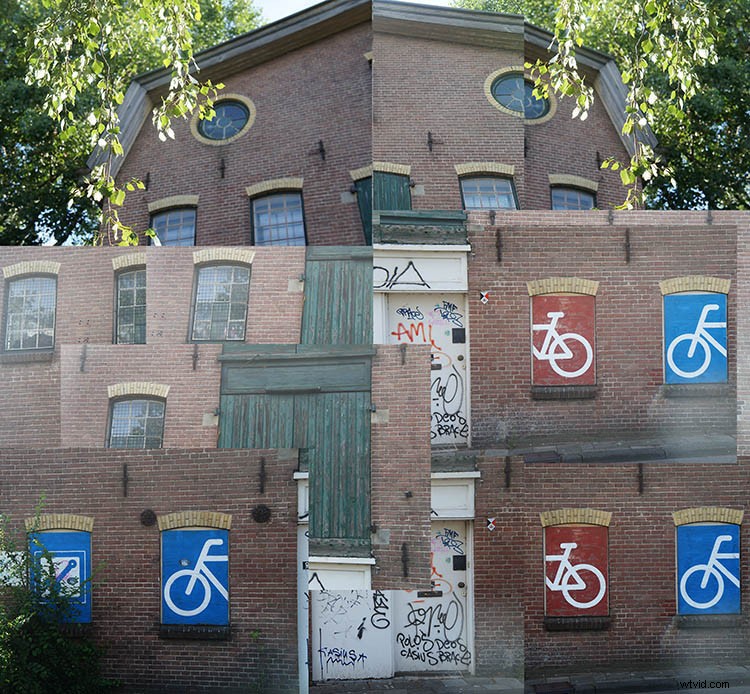
Conclusione
Spero che tu provi questa tecnica facile e divertente. Si prega di condividere le immagini del collage di Joiner nei commenti qui sotto. Ci piacerebbe vedere cosa crei.
